Menambahkan Copy To Dan Move To Pada Hidangan Klik Kanan Windows Explorer
Jika Anda terbiasa memakai fitur Copy dan Move dari Windows Explorer untuk memindahkan atau mengopi sebuah file dari satu daerah ke daerah lain yang kita inginkan, saya melihat trik ini sanggup mempermudah Anda dalam melakukannya. Trik ini menambahkan 2 buah entri gres pada hidangan klik kanan di Windows Explorer, yakni Copy To dan Move To. Keistimewaan trik ini, Anda sanggup pribadi memilih folder tujuan untuk daerah Anda menaruh file yang di-copy atau di-cut tersebut. Tidak perlu repot-repot mem-browse Windows Explorer lagi untuk mem-paste file ke daerah tujuan file atau folder. Lebih irit waktu dan efisien 🙂
Bagaimana caranya? Ikuti cara berikut ini.
1. Buka notepad atau text editor favorit Anda.
2. Copy dan paste teks berikut, pilih yang sesuai dengan versi Windows yang Anda gunakan.
Windows Registry Editor Version 5.00
Baca Juga
[HKEY_CLASSES_ROOT\AllFilesystemObjects\shellex\ContextMenuHandlers\Copy To]
@="{C2FBB630-2971-11D1-A18C-00C04FD75D13}"[HKEY_CLASSES_ROOT\AllFilesystemObjects\shellex\ContextMenuHandlers\Move To]
@="{C2FBB631-2971-11D1-A18C-00C04FD75D13}"3. Simpan file barusan dengan nama “Copyto_Moveto.reg” (nama file terserah Anda, tanpa tanda kutip) di daerah terserah.
4. Jalankan dengan klik dua kali file .reg tersebut. Selanjutnya, kalau ada peringatan dari Registry Editor, konfirmasi dengan tekan tombol YES. Tidak perlu restart komputer.
Selesai. Untuk pemakaian, klik kanan pada sebuah file atau folder di Windows Explorer dan pilih Copy To atau Move To untuk memulai proses memindahkan atau mengopi sebuah file atau folder ke daerah lain dengan lebih mudah.
Seperti beginilah hidangan klik kanan gres sesudah melaksanakan trik registry di atas.
Dan menyerupai inilah tampilan untuk Copy To dan Move To sesudah melaksanakan trik di atas.
Move To
Copy To
Trik di atas sanggup dipakai pada Windows 2000, XP, Vista, dan 7 semua edisi dan versi.
Sumber http://jasait.com
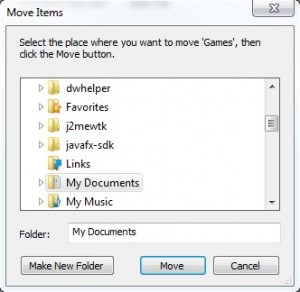
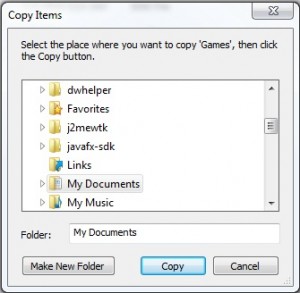

0 Response to "Menambahkan Copy To Dan Move To Pada Hidangan Klik Kanan Windows Explorer"
Posting Komentar